Oglas
Kad nemate ni približno, možda se čini dobra ideja povezati se s otvorenom Wi-Fi mrežom. Nažalost, to može ugroziti vaše uređaje i vaše podatke. Otvoreni Wi-Fi promet nije šifriran, što znači da se vaši podaci mogu presresti dok ste povezani.
Zbog toga je važno poduzeti mjere opreza kako bi se spriječilo da se vaši uređaji automatski povezuju na otvaranje Wi-Fi mreža, posebno na mrežu u koju ne vjerujete. Sad bi mogao biti trenutak da provjerite svoje postavke Wi-Fi-ja prije nego što uređaji preuzmu odluku iz vaših ruku.
Evo kako možete spriječiti da se to događa.
Windows 10 i automatska Wi-Fi veza
Ako koristite Windows 10, nećete se povezati ni s jednom starom otvorenom Wi-Fi mrežom koju vaše računalo otkrije. Ako se barem jednom povežete s otvorenom mrežom, sačuvat će te detalje i automatski vas povezati sljedeći put kada ta mreža bude otkrivena.
Srećom, onemogućavanje automatske Wi-Fi veze na sustavu Windows 10 ne može biti jednostavnije.
Ako ti radije koristite tipkovničke prečace Windows
, započnite udaranjem Win + X na vašoj tipkovnici. Inače, desnim klikom na ikonu sustava Windows na programskoj traci sustava Windows prikazat će se isti izbornik. Odavde odaberite Mrežne veze> Wi-Fi.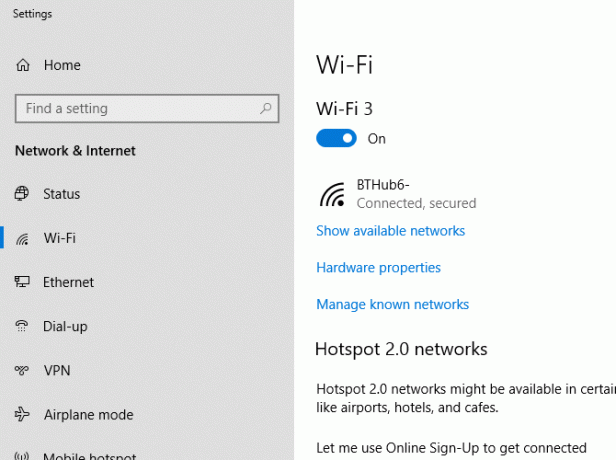
U području postavki Wi-Fi pritisnite Upravljanje poznatim mrežama. Na popisu poznatih mreža odaberite svoju otvorenu Wi-Fi mrežu i kliknite Svojstva.
Kliknite gumb za klizanje za Automatski se povežite kad ste u dometu iz Na do Isključeno.
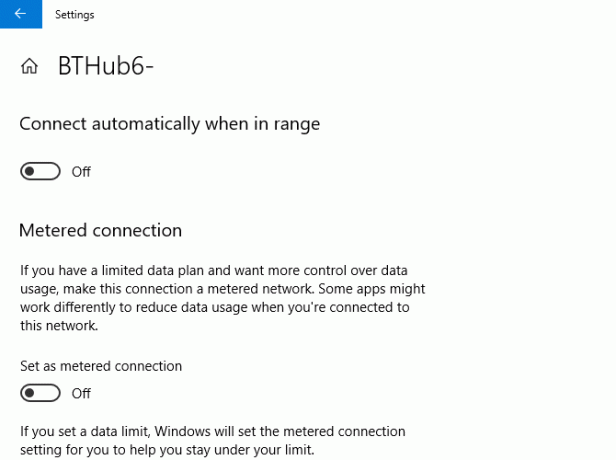
To će spriječiti automatsko povezivanje u budućnosti.
macOS i automatska Wi-Fi veza
Pomoću macOS-a prilično je jednostavno onemogućiti automatske veze ako imate High Sierra ili Mojave (macOS 10.14). Imate tri načina na koje možete doći do postavki vaše Wi-Fi veze.
Prvi način je da kliknete ikonu Wi-Fi u gornjoj traci izbornika na vašem zaslonu i kliknete Otvorite mrežne postavke. Drugi je klik na Apple ikona na zaslonu (krajnje lijevo) i idite na Postavke sustava> Mreža. Također možete kliknuti ikonu Ikona postavki u vašoj pristaništu na dnu zaslona, gdje također možete stići do Mreža područje.
Ako ste u dometu mreže, odaberite ga ispod Naziv mreže padajućeg izbornika i onemogućite Automatski se pridružite ovoj mreži potvrdni okvir izravno ispod.

Ako vam nije u dometu i pokrećete Mojave, kliknite Wi-Fi> Napredno. Pronađite otvorenu Wi-Fi mrežu na popisu i ispod Automatsko Pridružite odjeljka, a zatim onemogućite potvrdni okvir za tu mrežu.
Svi koji pokreću Sierru (10.12) ili stariju verziju macOS-a neće imati mogućnost prekida automatske veze. Ako je to slučaj, morat ćete ih ukloniti iz svog Preferirane mreže umjesto toga. To možete učiniti i na visokoj Sierri ili Mojaveu, ako više želite. Ovo ćete trebati učiniti na visokoj Sierri ako je mreža izvan dometa.
Kao i prije, idite na Postavke sustava> Mreža> Wi-Fi> Napredno. Odaberite svoju otvorenu mrežu, a zatim kliknite ikonu Minus ikonu ispod njega da biste je uklonili.

Time ćete zaustaviti vaš Mac da se poveže s tom mrežom u budućnosti, osim ako se ručno ponovo ne odlučite na njega.
Android i automatska Wi-Fi veza
Ovisno o verziji Androida i proizvodnoj opremi, pristup vašim postavkama Wi-Fi-ja može se neznatno razlikovati. Proces bi trebao biti sličan, ali može postojati određena varijacija u lociranju vaših Wi-Fi postavki. Upute u nastavku pokazuju kako promijeniti svoje postavke na Android 9.0 Pie.
Krenite na svoj Android postavke područje prvo. To se obično može potražiti u ladici aplikacije ili prevlačenjem prema traci s obavijestima i klikom na ikonu Ikona postavki.
Ići Veze> Wi-Fi. Ako ste u dometu otvorene mreže, kliknite je, a zatim postavite Automatsko ponovno povezivanje do isključen.
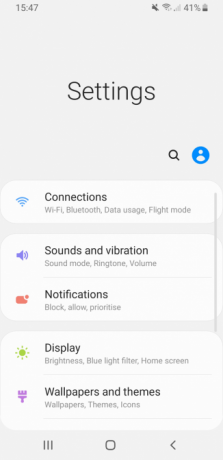
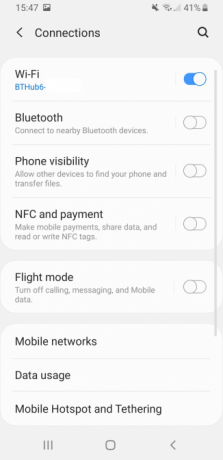
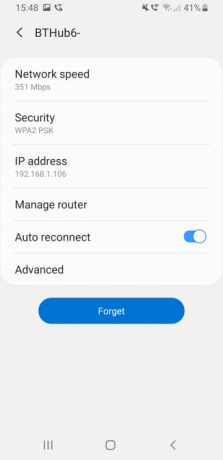
Ako niste u dometu, kliknite Napredna tada na području Wi-Fi-ja Upravljanje mrežama. Odaberite mrežu, a zatim postavite Automatsko ponovno povezivanje do isključen.
iOS i automatska Wi-Fi veza
Kao i druge platforme, iOS uređaji poput vašeg iPhonea i iPada automatski će se povezati s otvorenom Wi-Fi mrežom, ali samo ako ste se na nju jednom prije povezali.
Kreni prema Postavke> Wi-Fi i dodirnite otvorenu mrežu. Odavde kliznite Automatsko Pridružite gumb za podešavanje od Na do od. Nažalost, morat ćete biti u Wi-Fi rasponu mreže da biste to mogli učiniti.
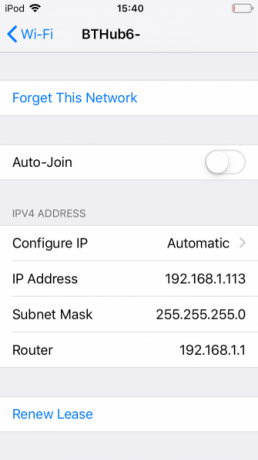
Ako niste, možete resetirati mrežne postavke kao krajnje utočište. Ići Postavke> Općenito> Poništi> Poništi mrežne postavke. Ovo će resetirati sve vaše mrežne postavke, uključujući podatke o vašoj mrežnoj mreži i detalje VPN veze.
Da biste izbjegli gnjavažu, jednostavno se vratite u raspon otvorene mreže i slijedite gore navedene upute za promjenu mrežnih postavki. Ne zaboravite isključiti mrežu ako se automatski poveže prije nego što promijenite postavku.
Ubuntu i automatska Wi-Fi veza
Kao jedna od najjednostavnijih Linux distribucija koju možete koristiti, lako je konfigurirati svoj Ubuntu PC da se prestane povezivati s otvorenom Wi-Fi mrežom na koju ste prethodno bili povezani. U ovim se uputama pretpostavlja da imate Ubuntu 18.04.2 LTS - ove upute možda neće raditi za starije verzije Ubuntua.
U Ubuntu možete pristupiti mrežnim postavkama na dva načina. Kliknite gumb Ikona aplikacija u donjem lijevom kutu zaslona, a zatim idite na Postavke> Wi-Fi. Također možete kliknuti ikonu Područje postavki na gornjoj traci (gdje se nalaze tipke za glasnoću i napajanje), a zatim kliknite svoju bežičnu vezu.
Odavde kliknite Postavke Wi-Fi-ja.

Pronađite svoju otvorenu Wi-Fi mrežu (morat ćete biti u dosegu) i kliknite na Ikona postavki pokraj katana. Poništite odabir opcije Povežite se automatski potvrdite okvir, a zatim kliknite Primijeni. Također možete kliknuti Zaboravite vezu ako želite.
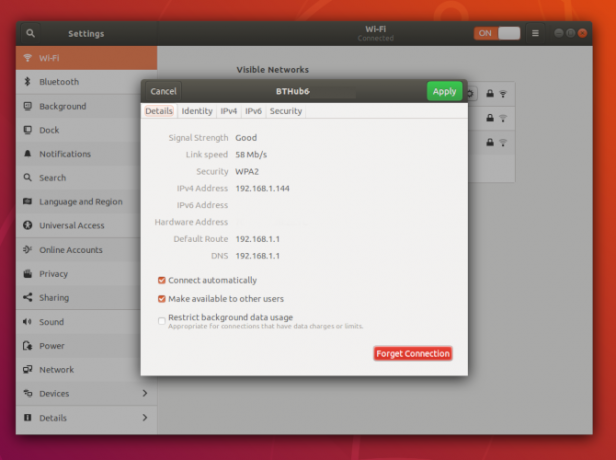
Morat ćete biti u dosegu mreže da biste to učinili pomoću GUI-ja. Ako niste u dometu, otvorite prozor terminala i utipkajte sljedeće:
cd / etc / NetworkManager / sistemske veze. lsPogledajte datoteke na popisu - trebali biste vidjeti otvorenu Wi-Fi mrežu na popisu. Od ovog kucajte u terminal sljedeće:
rm naziv datoteke Gdje naziv datoteke je naziv vaše otvorene Wi-Fi mreže. To će izbrisati podatke o mreži i spriječiti ponovno povezivanje ako se ne odlučite ponovo se povezati s njom.
Budite oprezni pri povezivanju s otvorenim Wi-Fi mrežama
Važno je naglasiti da nije svaka otvorena Wi-Fi mreža koju ćete vidjeti nije zlonamjerna, ali to ne znači da niste u opasnosti. Svatko se može povezati s otvorenom mrežom, a vi možete biti na istoj vezi kao i netko s pogrešnim namjerama, a da to nikada niste saznali. Onemogućavanjem automatske Wi-Fi veze vraća vas u kontrolu - ako ne vjerujete u to, nemojte se povezivati.
Otvorene Wi-Fi mreže, čak i kada su pouzdane, vaše podatke i dalje mogu svakome izložiti s odgovarajućim alatima. Izbjegavajte rizik i birajte neku od naših top VPN-ove Najbolje VPN uslugeSastavili smo popis onoga što smatramo najboljim pružateljima usluga virtualne privatne mreže (VPN), grupiranih prema premijskim, besplatnim i bujicama prilagođenim. Čitaj više ostati bez zaštite kad god se povežete s otvorenom bežičnom mrežom.
Ben je tehnički pisac sa sjedištem u Velikoj Britaniji, koji strasti za gadgete, igre i općeniti geek. Kad nije zauzet pisanjem ili bavljenjem tehnologijom, studira magisterij iz područja računarstva i informatike.


